今天會教你如何簡單使用UINavigationController跟UITabBarController,簡單介紹一下這兩個容器,是用來管理一個或多個子ViewController,且是基於stack-based的方式在控制管理。是非常常用的容器哦!
今天會學到如何建立
其實就是我們在手機上面最上方的導覽列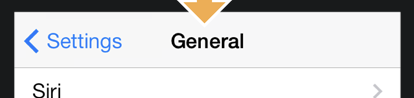
建立的方式非常簡單,假設我們使用剛建立好的專案
我們只要把window?.rootViewController = ViewController()改成下面的樣子,就表示viewController已經裝在NavigationController裡囉,超簡單的吧
window?.rootViewController = UINavigationController(rootViewController: ViewController())
那我們簡單介紹navigationBar最常設定的東西,在viewDidLoad裡面打上以下程式碼。
//設定標題
navigationController?.navigationItem.title = "Hello"
//設定左邊按鈕
navigationController?.navigationItem.leftBarButtonItem = UIBarButtonItem(barButtonSystemItem: .cancel, target: self, action: #selector(method))
然後跟UIbutton的target觸發一樣,打上以下程式碼就可以觸發按鍵的動作。下方程式碼是點擊後會push一個新的viewcontroller出來。
@objc func method(){
navigationController?.pushViewController(NewViewController(), animated: false)
}
就是平常在手機最下方看到的按鍵列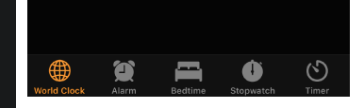
首先我們先把一個ViewController當容器繼承UITabBarController
class ViewController: UITabBarController{ 繼承UITabBarController
override func viewDidLoad() {
super.viewDidLoad()
}
}
之後我們建立幾個新的Controller,然後在ViewController實例化,我這邊示範一個且簡單設定名稱跟圖案。
let helloController = HelloViewController() //實例化
helloController.title = "hello" //設定tab的名稱
helloController.tabBarItem.image = UIImage(systemName: "sun.min") //設定tab的圖案
然後在一開始的ViewController裡的viewDidLoad打上下方程式碼,這樣我們就可以建立三個tab在列表上囉
viewControllers = [helloController, 其他controller, 其他controller]
